知同道合教育分享|PS模糊效果使用方法(二)
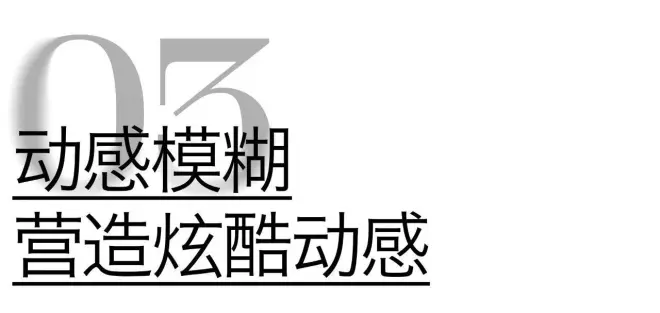
(图片来源于网络,如有侵权请及时联系删除)
如果想要体现动感,将普通模糊设置为动感/径向等具有方向的模糊,一秒产生炫酷动感的效果。

(图片来源于网络,如有侵权请及时联系删除)
另外还能通过动感模糊营造热闹的氛围感,例如下面的例子:
改前 Before
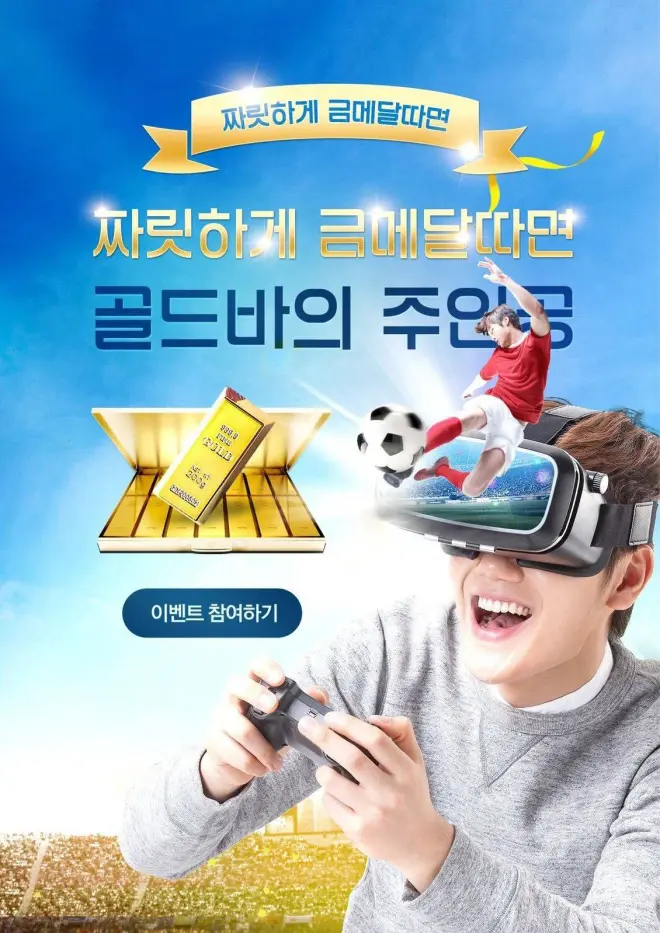
(图片来源于网络,如有侵权请及时联系删除)
上图的编排并没有任何毛病,但是缺少热闹的氛围,显得不够饱满。
改后 After
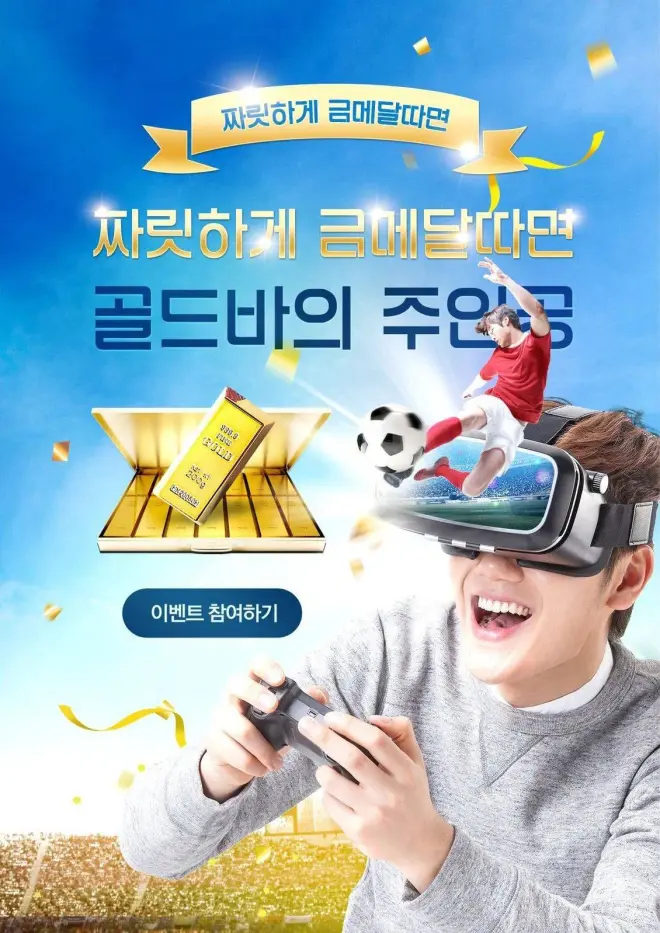
(图片来源于网络,如有侵权请及时联系删除)
改后的做法,添加了彩带的素材,活跃了原先的安静感,而且部分彩带通过动感模糊处理,也间接增添画面的动感。
而这种漂浮式的装饰,在海报设计或banner中非常受用。

(图片来源于网络,如有侵权请及时联系删除)
模糊除了具有功能性,还有艺术性。利用设计目的不同,根据情况所实现的模糊效果也就不同。例如在视觉或概念型海报中,加入多种特殊的模糊效果,从而展现出更多的设计形态。
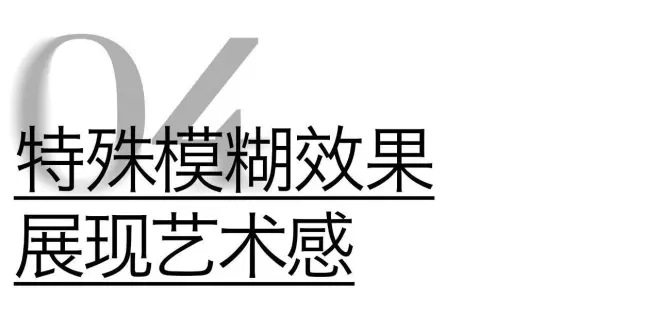
(图片来源于网络,如有侵权请及时联系删除)
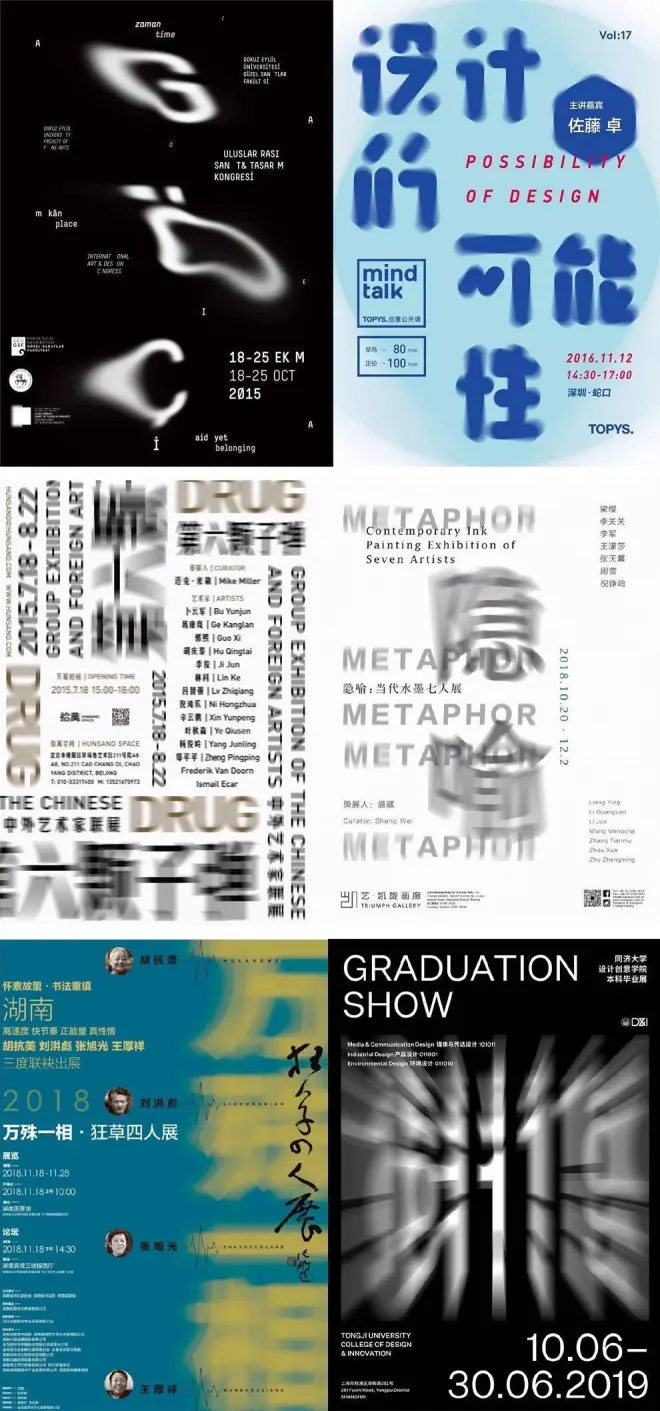
(图片来源于网络,如有侵权请及时联系删除)
那么这种特殊的模糊如何通过设计软件来实现。
这里给大家介绍ps中的“滤镜”→“模糊画廊”功能,具有5个模糊功能,分别是:场景模糊、光圈模糊、移轴模糊、路径模糊、旋转模糊。

(图片来源于网络,如有侵权请及时联系删除)
“模糊画廊”的好处在于可以根据图像添加多个模糊位置的路径,实时调整模糊的变化效果。不过需要注意的是,如果是【形状图层】的话需要转化为【智能图层】才可以使用。下面给大家简单介绍“模糊画廊”的基本操作:
✸
场景模糊
这个和模糊滤镜中的高斯模糊基本一样,在右侧的工具栏中可以调节模糊的像素大小。
✸光圈模糊这个和拍摄镜头差不多意思,光圈模糊有两个圈,外圈调节外圈的模糊,内圈调节中心部位的模糊,也可以用鼠标拖动和旋转光圈来调整位置。
✸
倾斜偏移(移轴)模糊
移轴模糊与移轴拍摄手法类似,使整个摄影镜头的主光轴平移、倾斜或旋转,以达到调整所摄影像透视关系或全区域聚焦的目的。
✸
路径模糊
根据设计目的,绘制类似钢笔的路径,模糊会根据所画的路径来模糊虚化,同时还能调节模糊的速度。
✸
旋转模糊
调节圈圈内的模糊,它的模糊会产生旋转的效果,能逼真的增加画面元素的动感。
不同的数值自然会获得不同的PS模糊效果,感兴趣的小伙伴可以自己尝试一下不同的组合。
希望我的分享能够给你带来足够的帮助,喜欢平面设计、插画的小伙伴们可以关注我,每天都会更新相关的干货内容

